Táto príručka vám ukáže, ako formátovať disk v systéme Linux.
Formátovanie disku v systéme Linux
V systéme Linux existujú dva primárne spôsoby formátovania jednotky: použitie CLI a GUI. Pre bežných používateľov môže byť používanie nástroja GUI pohodlnejšie, zatiaľ čo pokročilým alebo profesionálnym používateľom sa metóda CLI môže lepšie hodiť.
Či tak alebo onak, vykonávanie formátu disku vyžaduje oprávnenie root alebo sudo. V určitých situáciách však môže iný disk vykonať formát jednotky, ak pre túto jednotku existuje povolenie na zápis. Tento článok bol napísaný s predpokladom, že máte do svojho systému prístup root.
Proces formátovania disku môže byť trochu zložitý. Ak chcete použiť úložisko zariadenia, musí mať jednotka tabuľku oddielov s oddielmi alebo bez oddielov. Oddiely umožnia OS prístup do úložiska. Naformátovaním jednotky naformátujeme oddiel. Ak existuje viac oddielov, musíte vykonať proces formátovania pre všetky z nich.
Formátovanie oddielu pomocou metódy GUI
Na správu diskov a diskových oddielov (a súvisiacich funkcií) je najlepšou voľbou GParted. GParted je bezplatný nástroj otvoreného zdroja používaný na správu diskových oddielov. Tento nástroj je vybavený množstvom funkcií a podporou mnohých súborových systémov.
Existujú dva spôsoby použitia GParted. Môžete nainštalovať GParted na spustený systém alebo použiť bootovací obraz na vykonanie formátu disku. Obe metódy majú svoje vlastné výhody a nevýhody. Dobrá časť je, že bez ohľadu na to, ktorú metódu použijete, používateľské rozhranie GParted funguje rovnako.
Najprv si ukážeme, ako nainštalovať GParted do vášho systému. V závislosti od distribúcie systému Linux, ktorú vo svojom systéme používate, použite príslušnú verziu.
Pre Debian / Ubuntu a deriváty:
$ sudo apt install -y gparted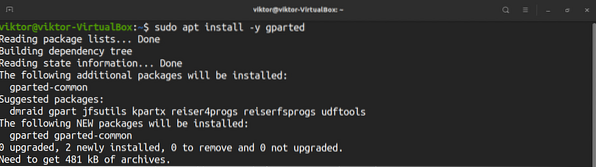
Pre Fedoru a deriváty:
$ sudo yum nainštalovať gpartedPre openSUSE a deriváty:
$ sudo zypper nainštalovať gpartedAk chcete použiť GParted z bootovacieho systému, stiahnite si tu bootovateľnú ISO GParted tu. Môžete si tiež vyrobiť bootovateľný disk CD, DVD alebo USB flash. Tu sa dozviete, ako vytvoriť bootovateľnú jednotku USB flash v systéme Linux. Po príprave systému nabootujte z CD, DVD alebo USB flash disku.
Od tohto okamihu sa GParted správa rovnako. Pre uľahčenie ukážem použitie GParted nainštalovaného na Ubuntu.
Spustite GParted a požiada vás o heslo root.
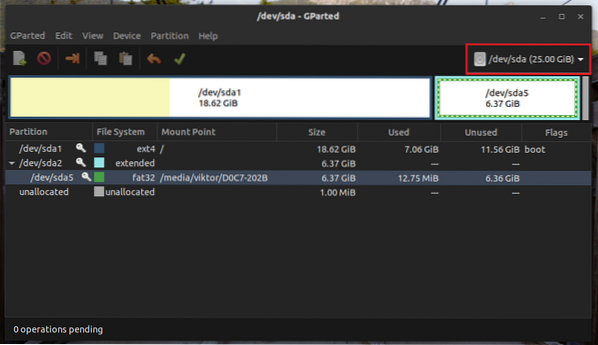
V pravom hornom rohu vyberte zariadenie, na ktorom sa má operácia vykonať.
Ďalej musíte určiť cieľový oddiel. Podrobného sprievodcu vytváraním a spravovaním oddielov pomocou GParted nájdete tu. V tomto prípade je cieľovým oddielom oddiel / dev / sda5.
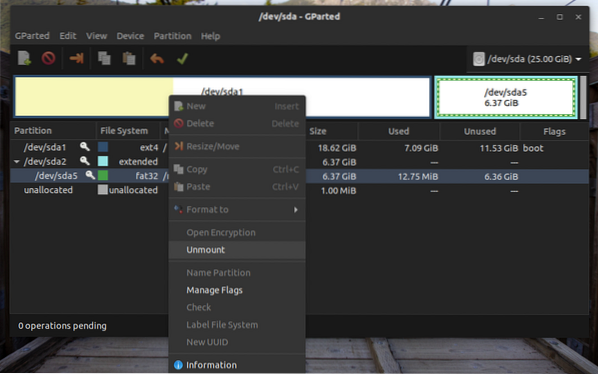
Ako vidíte, oddiel je momentálne pripojený. Pred vykonaním akejkoľvek akcie musí byť oddiel odpojený. Kliknite pravým tlačidlom myši a vyberte možnosť „Odpojiť.“
Teraz je oddiel pripravený na formátovanie. Ak je zariadením jednotka USB flash, sú súborové systémy ako FAT32, NTFS a EXT4 všeobecne najlepšou voľbou. Ak je zariadením HDD, je lepšie zvoliť EXT4. Môžete tiež zvoliť iný formát, ak je potrebný konkrétny systém súborov. V mojom prípade kliknem pravým tlačidlom myši a vyberiem možnosť „Formátovať na“ >> „fat32.“

Zaujímavou vlastnosťou GParted je, že zmeny na disku nezapíše okamžite. Týmto spôsobom, aj keď nesprávne nakonfigurujete disk, môžete zmeny jednoducho zahodiť. Ak chcete, aby boli zmeny trvalé, kliknite na tlačidlo „Použiť všetky operácie.“

GParted vás teraz požiada o potvrdenie. V tomto príklade po vykonaní formátovania oddiel stratí všetky svoje údaje. Potvrďte kliknutím na „Použiť“.
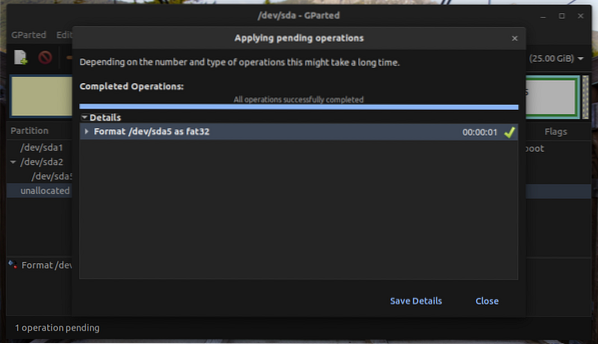
Voila! Oddiel bol úspešne naformátovaný!
Formátovanie oddielu pomocou metódy CLI
Táto metóda je relatívne kratšia ako predchádzajúca. Táto metóda sa však odporúča iba pre pokročilých používateľov, pretože prináša vyššiu pravdepodobnosť poškodenia systému. Táto metóda je menej bezpečná ako pri zlyhaní GParted, takže musíte byť veľmi opatrní.
Pripojte zariadenie k počítaču. V predvolenom nastavení väčšina distribúcií systému Linux pripojí všetky oddiely zariadenia. Za predpokladu, že je hostiteľom jedného oddielu, bude pripojený automaticky. Nižšie nájdete zoznam pripojených súborových systémov.
$ df -h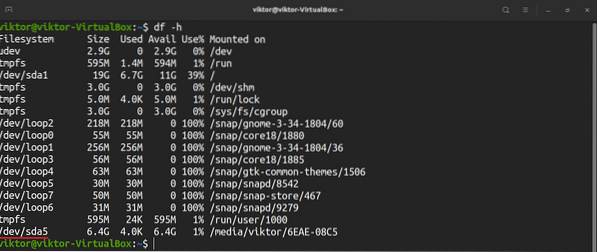
Nie je povolené formátovať oddiel, ktorý je práve pripojený. Ak chcete odpojiť oddiel, spustite nasledujúci príkaz.
$ sudo umount
Teraz môžete oddiel naformátovať pomocou požadovaného súborového systému. Spustite príkaz, ktorý vyhovuje vašim potrebám.
$ sudo mkfs.ext4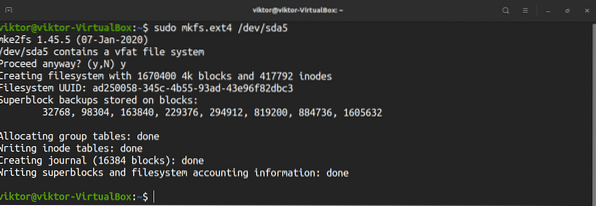


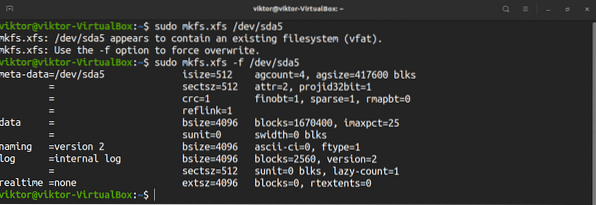
Záverečné myšlienky
Formátovanie disku v systéme Linux nie je zložité. Vyžaduje si to iba ochotu sústrediť sa a naučiť sa pár nových vecí. Po zvládnutí môžete metódy, o ktorých sa hovorí v tomto článku, použiť na ľubovoľnom distro Linuxu.
Formátovanie oddielov nie je jediné, čo Linux ponúka. Pomocou vstavaných nástrojov, ktoré Linux obsahuje, môžete manipulovať s diskovými oddielmi. Ak sa chcete dozvedieť viac, prečítajte si, ako používať príkazy Linux mount a Linux umount.
 Phenquestions
Phenquestions


